1、首先我们需要根倌栗受绽据自己电脑的情况下载适合我们电脑的JDK,那么我们主要是需要确定自己电脑是多少位,小编的电脑为WIN10 64为踝怆赜泖操作系统,怎么看?在那里看?首先我们用鼠标右键点击“此电脑——在弹出的对话框中选择属性”,点击属性后就可以清楚的知道自己电脑类型。如下图所示:
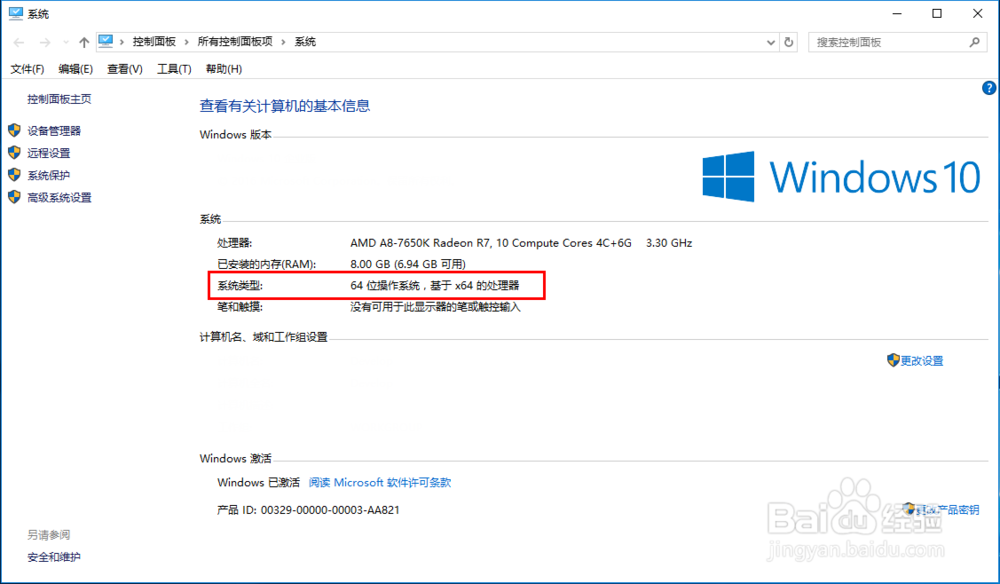
2、下载JDK,我们知道自己操作系统的类型后接下来就是下载JDK了,在那下载怎么下载?首先打开浏览器,在浏览器地址栏输入网址(原本我这填写的为Oracle官网地址,百度审核不通过),如下图所示:
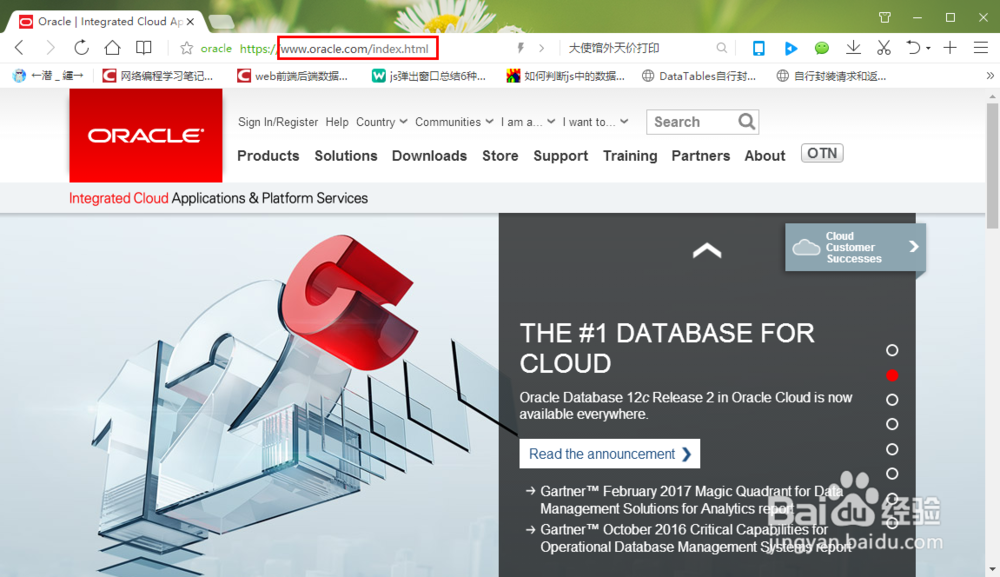
3、将我们的鼠标悬停在“Downloads”选项上,在弹出的选项中我们点击“Java SE”选项,如下图所示:
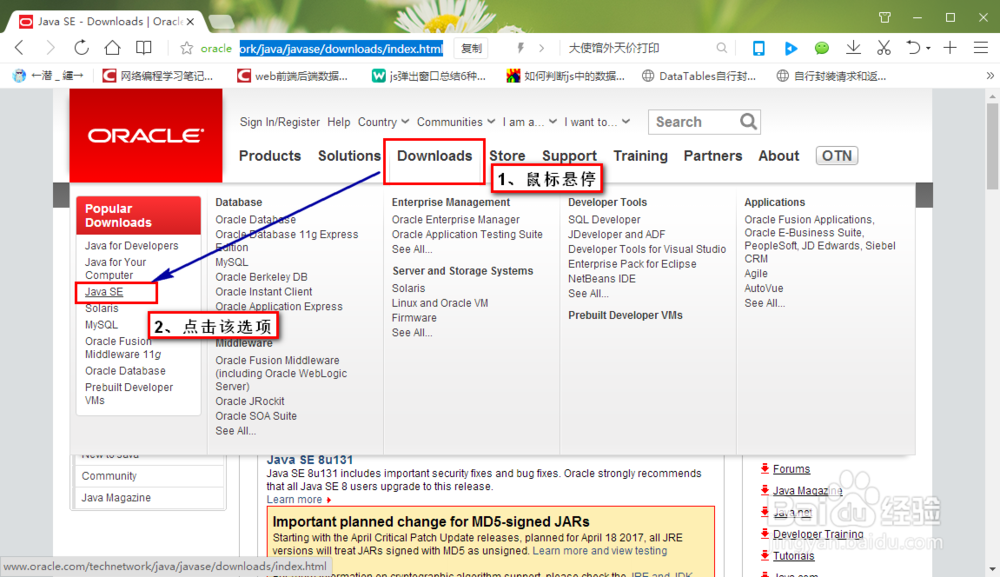
4、当我们点击Java SE选项后,弹出下载页面,那么我们点击java图标。如下图所示:
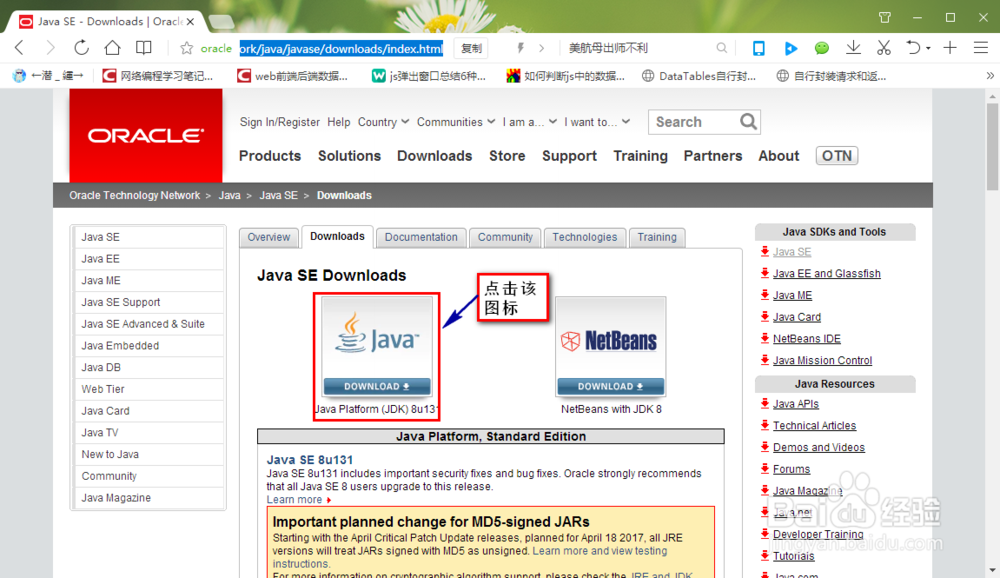
5、在弹出新的页面中, 点击同意条款选项(Accept License Agreement),如下图所示:
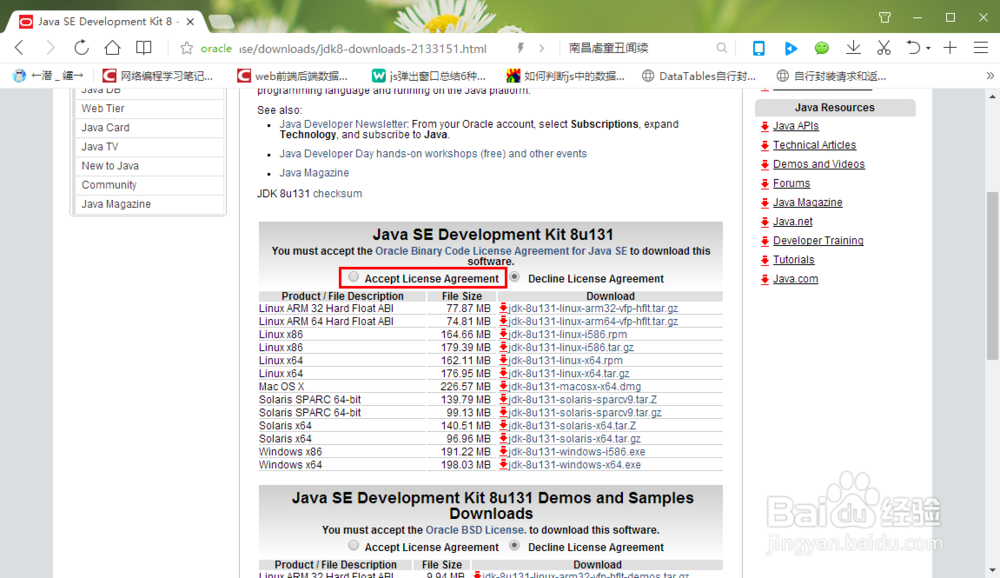
6、点击windows X64进行下载,因为小编的电脑为64位操作系统。如果各位不是64位windows系统,而是32位windows操作系统的童鞋请点击windows X86进行下载。如下图所示:
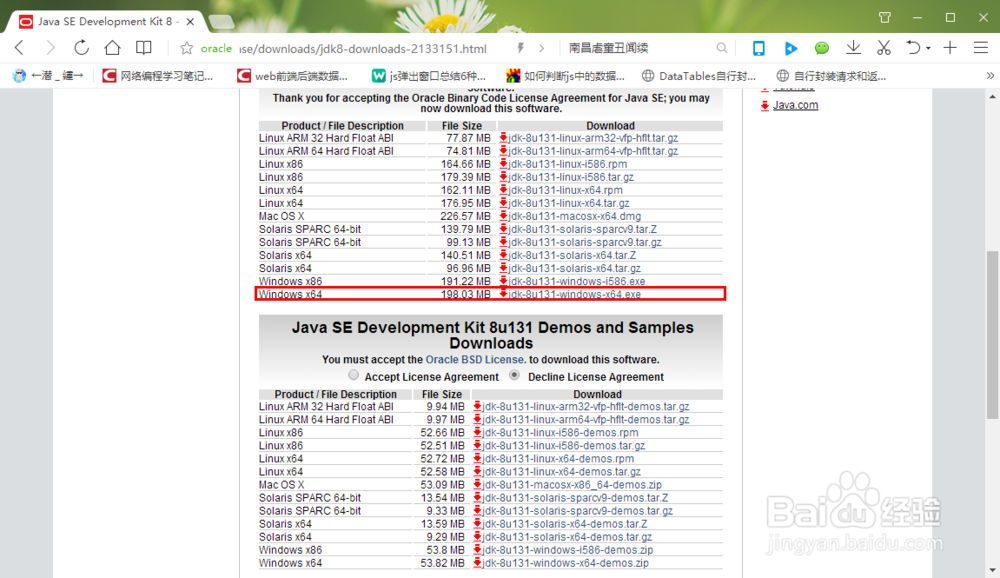
7、下载完毕后我们便要开始安港粕登漪装JDK了,双击我们下载好的JDK,便可以开始进行安装了。安装软件我相信大家都是很熟悉的,我就不多说了。但是在我们安散艉九慊装的时候提醒下大家。1、尽量不要将我们的软件安装在系统盘(大多数电脑的系统盘为C),2、在安装JDK的时候JDK集成了JRE,我们是同时安装JDK和JRE,所以最好将JDK和JRE安装在同一个位置以便我们好配置如下图所示(小编jdk安装在:D:\Program Files\Java\jdk\,jre安装在D:\Program Files\Java\jre\位置):
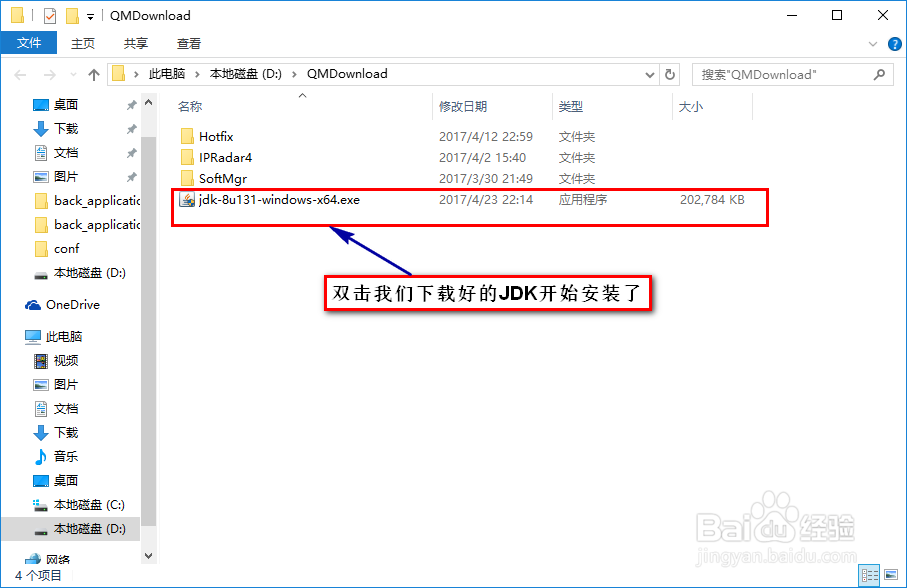
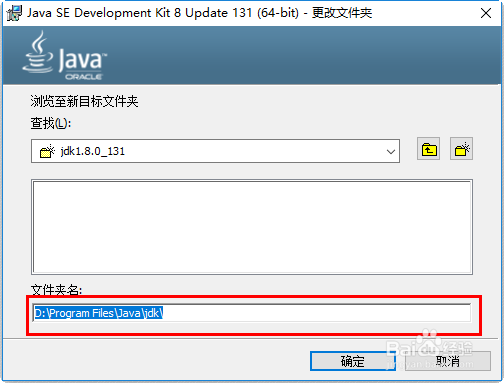
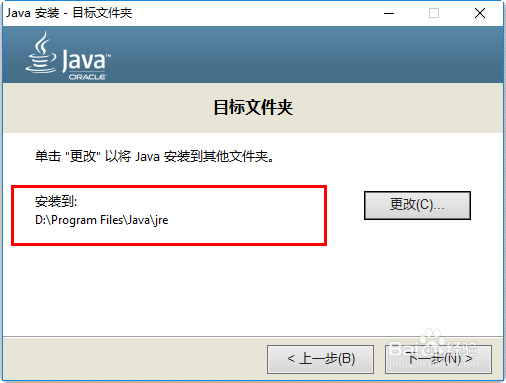
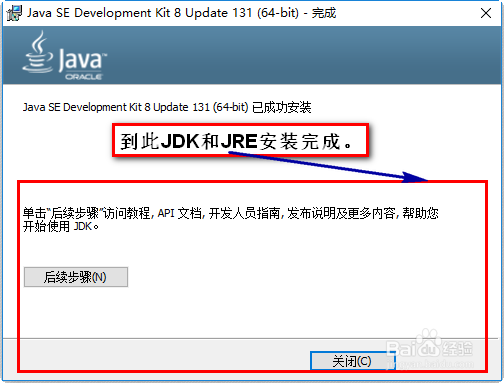
8、开始配置我们的JDK,右键点击桌面的“此电脑”——“属性”,在弹出的对话框中我们点击“高级系统设置选项”。如下图所示:
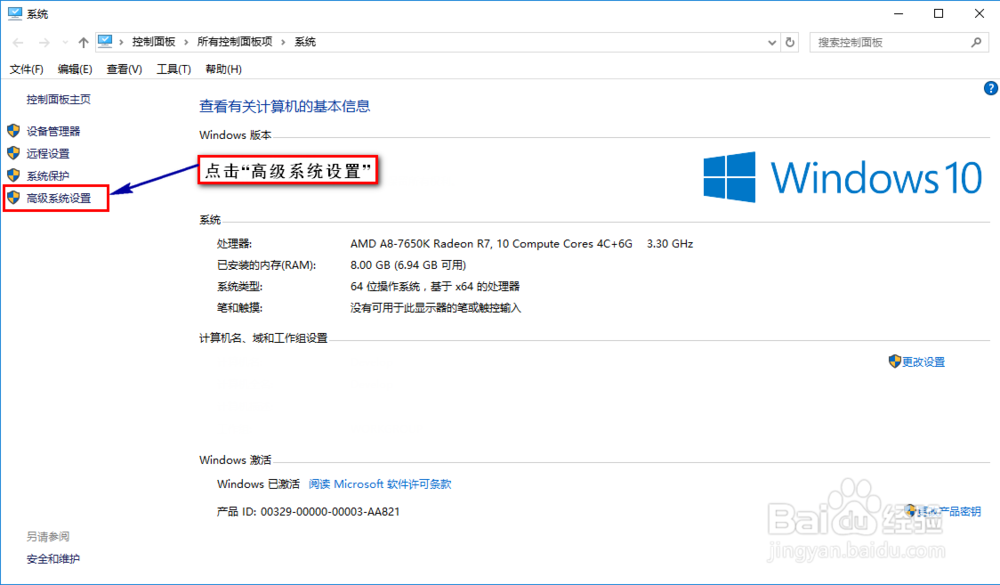
9、点击“高级系统设置选项”后弹出系统属性对话框,在弹出的对话框中我们点击“高级”——“环境变量”选项。如下图所示:

10、在弹出的环境变量对话框对话框中,我们在用户变量框中点击“添加”按钮,在弹出的新建用户变量对话框中,变量名输入框填写:“JAVA_HOME”,变量值输入框填写刚刚安装JDK的安装侨嚅检货路径,小编的安装路径为D:\Program Files\Java\jdk\,所以小编就填写改路径。如下图所示:
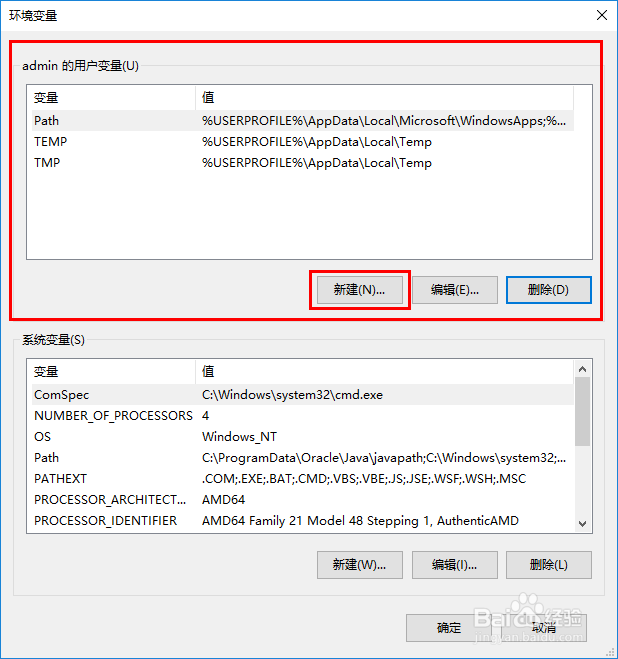
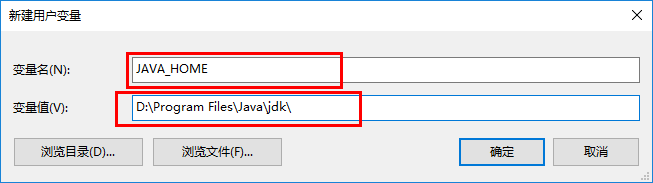
11、以上填写完成后点击用户变量对话框中的保存按钮,在我们的环境变量对话框中就可以看到我们刚刚配置的选项了。如下图所示:
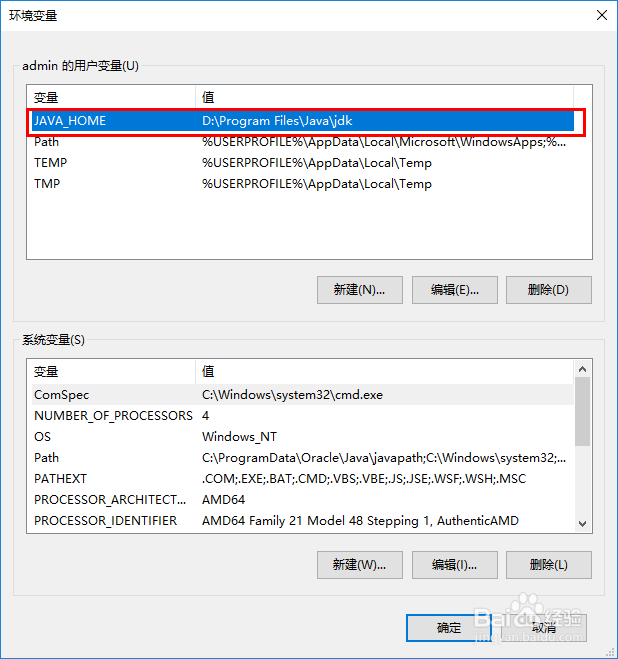
12、选中环境变量对话框中path,选中后点击环境变量对话框中编辑按钮,如下图所示:
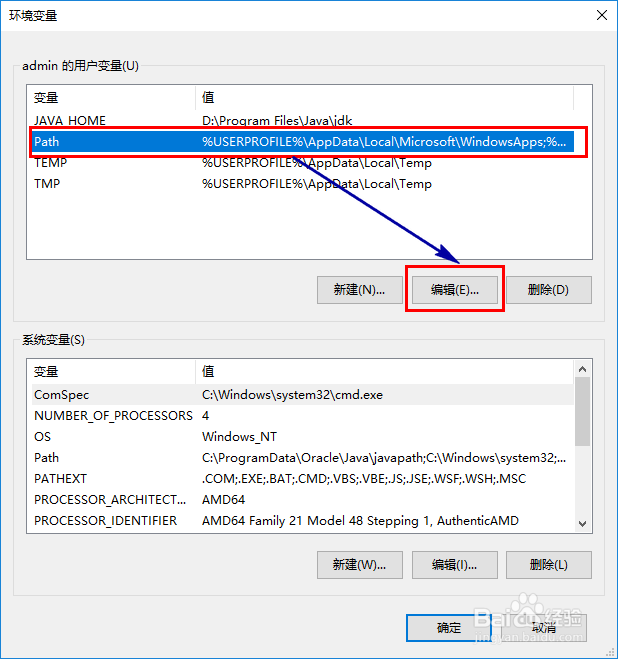
13、点击环境变量中的编辑按钮后弹出编辑用户变量对话框,在弹出的对话框中,在变量值末尾处加上双引号中的内容“;%JAVA_HOME%\bin;”。如下图所示:
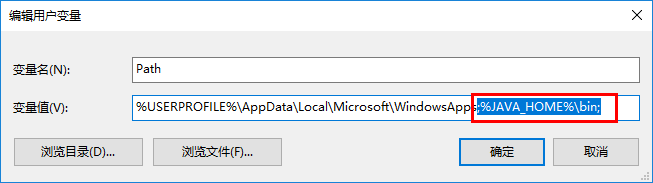
14、按先后顺序点击确定按钮保存我们配置好的环境变量,保存完毕后我们打开资源管理器,在资源管理器地址栏中输入cmd命令如下图所示:
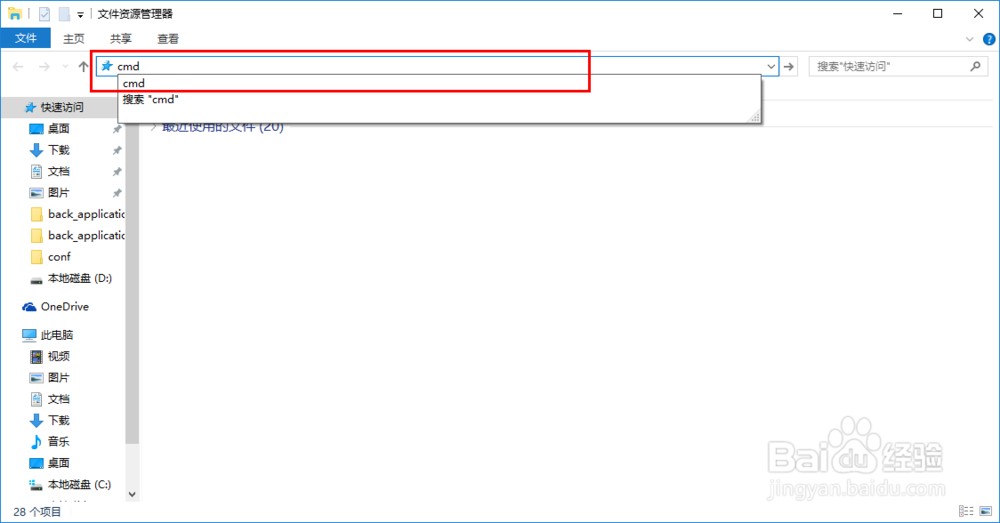
15、在资源管理器地址栏输入cmd命令后回车(Enter键),我们便进入黑科技模式。如下图所示:
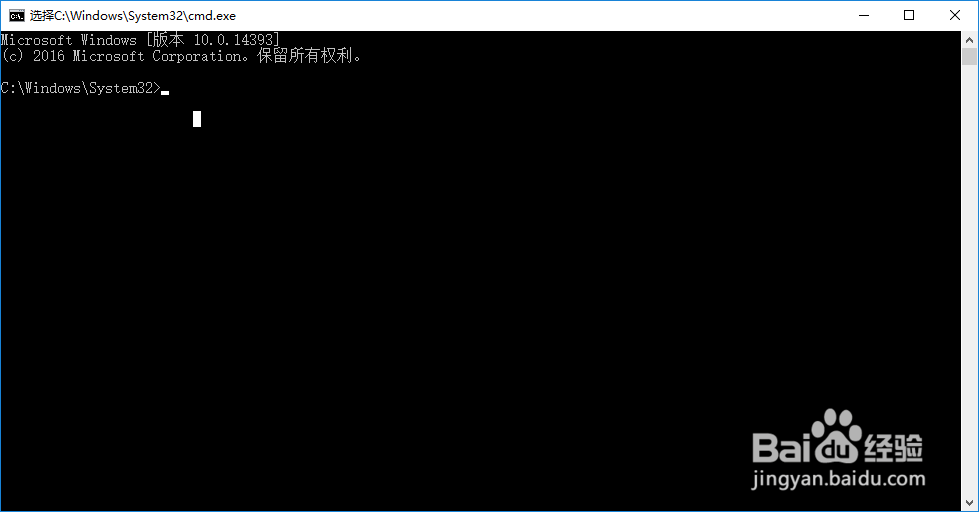
16、在我们的黑框模式下输入命令“java”。如下图所示:
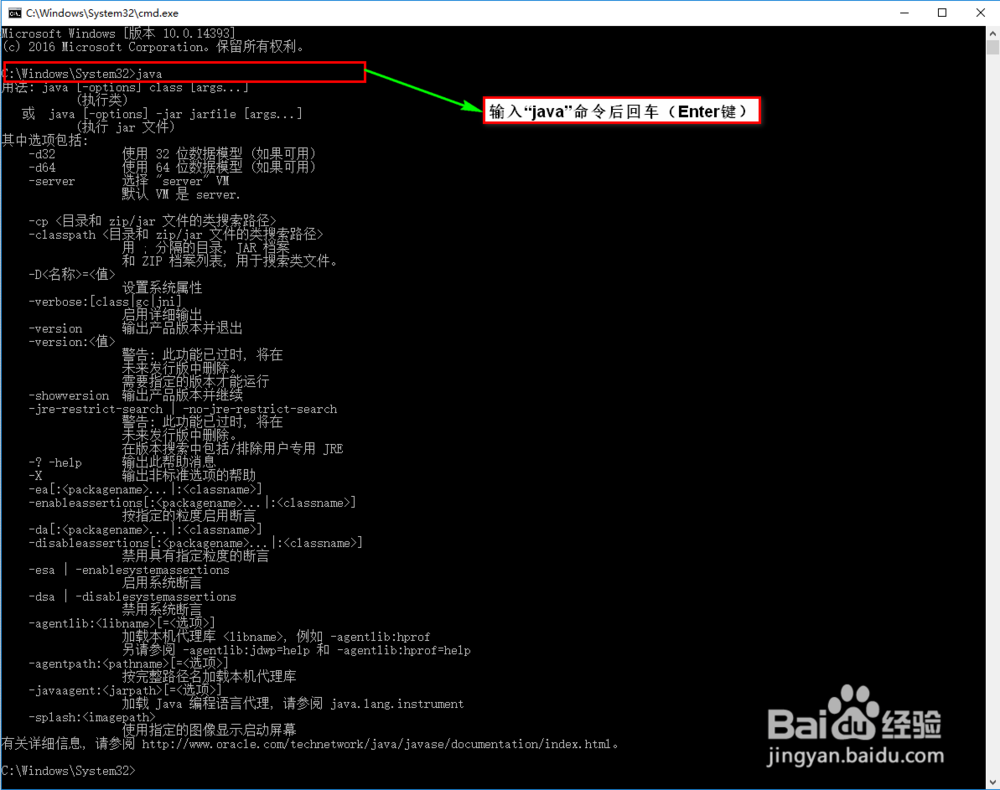
17、接着我们在黑框模式下输入命令“javac”。如下图所示:
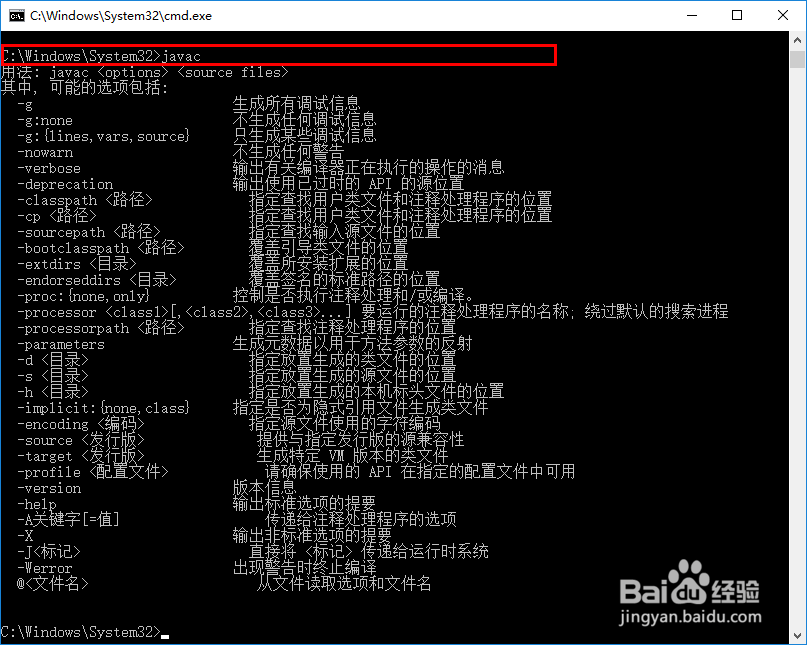
18、如果在黑科技模式下输入命令“java”和“javac”都有出相应的帮助信息,那么恭喜你,JDK安装和配置成功了,接下来我们便可以进行开发了。飞翔吧童鞋们!